жӮЁеҘҪпјҢзҷ»еҪ•еҗҺжүҚиғҪдёӢи®ўеҚ•е“ҰпјҒ
жӮЁеҘҪпјҢзҷ»еҪ•еҗҺжүҚиғҪдёӢи®ўеҚ•е“ҰпјҒ
е°Ҹзј–з»ҷеӨ§е®¶еҲҶдә«дёҖдёӢе®үиЈ…yii2зҡ„ж–№жі•пјҢзӣёдҝЎеӨ§йғЁеҲҶдәәйғҪиҝҳдёҚжҖҺд№ҲдәҶи§ЈпјҢеӣ жӯӨеҲҶдә«иҝҷзҜҮж–Үз« з»ҷеӨ§е®¶еҸӮиҖғдёҖдёӢпјҢеёҢжңӣеӨ§е®¶йҳ…иҜ»е®ҢиҝҷзҜҮж–Үз« еҗҺеӨ§жңү收иҺ·пјҢдёӢйқўи®©жҲ‘们дёҖиө·еҺ»дәҶи§ЈдёҖдёӢеҗ§пјҒ
зҺҜеўғиҰҒжұӮпјҡ
phpзүҲжң¬пјҡphp5.4д»ҘдёҠ
е®үиЈ…ж–№жі•пјҡ
дёҖгҖҒжү“ејҖзӣ®еҪ•з»“жһ„
дёӢиҪҪжЎҶжһ¶д№ӢеҗҺпјҢи§ЈеҺӢеҗҺйҮҢйқўжңүadvancedж–Ү件еӨ№пјҢжү“ејҖеҫ—еҲ°еҰӮдёӢеӣҫжүҖзӨәзҡ„зӣ®еҪ•
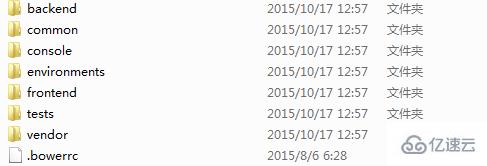
дәҢгҖҒй…ҚзҪ®и®ҝй—®и·Ҝеҫ„
жү“ејҖC:\Windows\System32\drivers\etc\hosts е°ҶдёӢйқўд»Јз ҒеӨҚеҲ¶еҲ°hostsж–Ү件дёӯ(еҰӮдёӢеӣҫ)
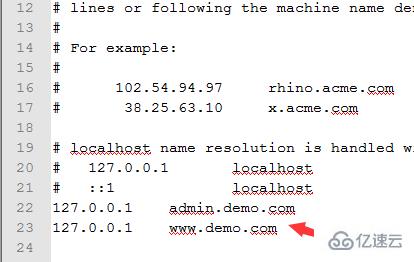
е°ҶдёҠйқўи§ЈеҺӢзҡ„advancedйЎ№зӣ®ж–Ү件жӢ·иҙқеҲ°зҺҜеўғж №зӣ®еҪ•пјҢй…ҚзҪ®и®ҝй—®зӣ®еҪ•пјҲд»ҘphpstudyдёәдҫӢпјүпјҢжү“ејҖphpstudy\apache\conf\vhosts.confпјҲдҝ®ж”№д№ӢеҗҺйҮҚеҗҜдёҖдёӢapacheжңҚеҠЎпјү
<VirtualHost *:80> DocumentRoot "F:\pro\advanced\frontend\web" ServerName www.demo.com ServerAlias www.demo.com </VirtualHost> <VirtualHost *:80> DocumentRoot "F:\pro\advanced\backend\web" ServerName admin.demo.com ServerAlias admin.demo.com </VirtualHost>
жіЁпјҡF:\proжң¬ең°зҺҜеўғж №зӣ®еҪ•пјҢж №жҚ®еҗ„иҮӘзҺҜеўғзҡ„е®һйҷ…жғ…еҶөиҖҢе®ҡгҖӮ
дёүгҖҒй…ҚзҪ®зҺҜеўғеҸҳйҮҸ
жҠҠphp.exeеҠ е…Ҙзі»з»ҹзҺҜеўғеҸҳйҮҸ
жӯҘйӘӨпјҡ
1гҖҒеҸіеҮ»жҲ‘зҡ„з”өи„‘-еұһжҖ§-й«ҳзә§-зҺҜеўғеҸҳйҮҸ
2гҖҒжүҫеҲ° Path иҝҷдёҖйЎ№пјҲеҸҜиғҪйңҖиҰҒеҗ‘дёӢж»ҡеҠЁжүҚиғҪжүҫеҲ°пјүпјҢйј ж ҮеҸҢеҮ» Path иҝҷдёҖйЎ№пјҢеңЁжңҖеҗҺеҠ е…ҘдҪ зҡ„ PHP зӣ®еҪ•е’Ңзұ»еә“жүҖеңЁзҡ„и·Ҝеҫ„пјҢеҢ…жӢ¬еүҚйқўзҡ„вҖң;вҖқпјҲдҫӢеҰӮпјҡ;C:\php;C:\php\extпјү
3гҖҒзӮ№еҮ»вҖңж–°е»әвҖқжҢү钮并еңЁвҖңеҸҳйҮҸеҗҚвҖқдёӯиҫ“е…ҘвҖңPHPRCвҖқпјҢеңЁвҖңеҸҳйҮҸеҖјвҖқдёӯиҫ“е…Ҙ php.ini ж–Ү件жүҖеңЁзҡ„зӣ®еҪ•пјҲдҫӢеҰӮпјҡC:\phpпјү ,иҝҷдёӘжӯҘйӘӨжҳҜдёәдәҶи®©windowsжүҫеҲ°php.ini
4гҖҒиҝҗиЎҢCMD иҝӣе…Ҙе®үиЈ…зӣ®еҪ•дёӯпјҢжү§иЎҢinitжҲ–еңЁе®үиЈ…зӣ®еҪ•дёӯиҝҗиЎҢinit.batпјҢйҖүжӢ© 0 ејҖеҸ‘жЁЎејҸиҝӣиЎҢе®үиЈ…
жј”зӨә
жү“ејҖжөҸи§ҲеҷЁи®ҝй—®http://www.demo.comе°ұиғҪзңӢеҲ°еүҚеҸ°з•ҢйқўдәҶпјҢhttp://admin.demo.comжҳҜеҗҺеҸ°з•ҢйқўпјҲеҮәзҺ°дёҖдёӘзҷ»йҷҶз•Ңйқўпјү
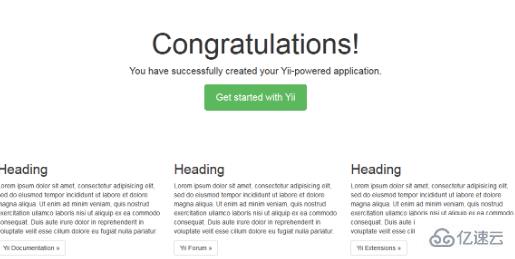
д»ҘдёҠжҳҜвҖңе®үиЈ…yii2зҡ„ж–№жі•вҖқиҝҷзҜҮж–Үз« зҡ„жүҖжңүеҶ…е®№пјҢж„ҹи°ўеҗ„дҪҚзҡ„йҳ…иҜ»пјҒзӣёдҝЎеӨ§е®¶йғҪжңүдәҶдёҖе®ҡзҡ„дәҶи§ЈпјҢеёҢжңӣеҲҶдә«зҡ„еҶ…е®№еҜ№еӨ§е®¶жңүжүҖеё®еҠ©пјҢеҰӮжһңиҝҳжғіеӯҰд№ жӣҙеӨҡзҹҘиҜҶпјҢж¬ўиҝҺе…іжіЁдәҝйҖҹдә‘иЎҢдёҡиө„и®Ҝйў‘йҒ“пјҒ
е…ҚиҙЈеЈ°жҳҺпјҡжң¬з«ҷеҸ‘еёғзҡ„еҶ…е®№пјҲеӣҫзүҮгҖҒи§Ҷйў‘е’Ңж–Үеӯ—пјүд»ҘеҺҹеҲӣгҖҒиҪ¬иҪҪе’ҢеҲҶдә«дёәдё»пјҢж–Үз« и§ӮзӮ№дёҚд»ЈиЎЁжң¬зҪ‘з«ҷз«ӢеңәпјҢеҰӮжһңж¶үеҸҠдҫөжқғиҜ·иҒ”зі»з«ҷй•ҝйӮ®з®ұпјҡis@yisu.comиҝӣиЎҢдёҫжҠҘпјҢ并жҸҗдҫӣзӣёе…іиҜҒжҚ®пјҢдёҖз»ҸжҹҘе®һпјҢе°Ҷз«ӢеҲ»еҲ йҷӨж¶үе«ҢдҫөжқғеҶ…е®№гҖӮ